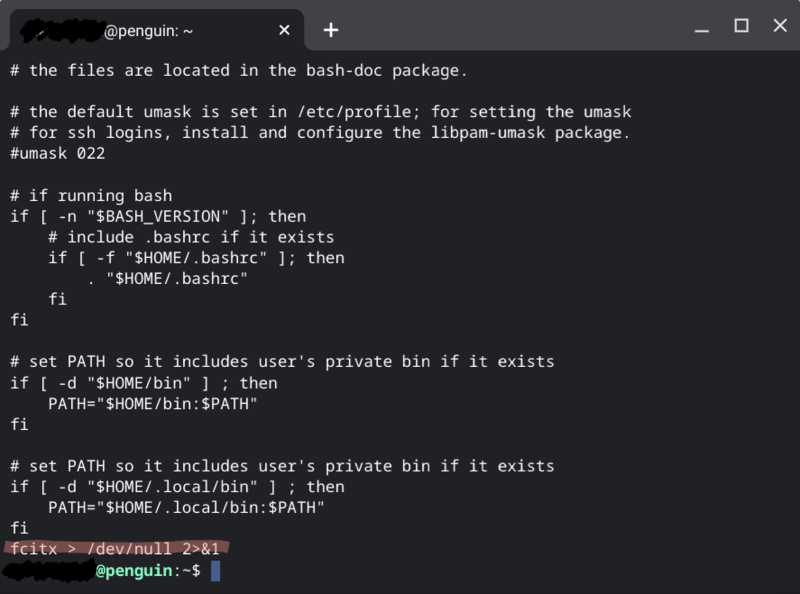HUAWEI製のスマートウォッチ「HUAWEI WATCH GTシリーズ」を数年前から愛用しています。
先日、Andoroidスマホを機種変更したところ、スマートウォッチの管理ソフトである "HUAWEIヘルスケア" で下記で困りました。
- アプリがGoogle Playストアで見つからない
- 通知設定のボタンがグレーアウトして設定できない
下の記事が参考になりましたので、サイトリンクを貼っておきます。
「キャンプで料理したい!!」ということでメスティンを使った料理にチャレンジすることにしました。 今回は第二弾ということで、シュウマイを作ってみました。といってもシュウマイ作りLv.1ということでチルド商品を使います!
今回のシュウマイの作り方は『絶対うまい!メスティンキャンプめし』に掲載されているものを参考にしています。他にも本格的な料理もありますのでおすすめです。
網にくっつかないようにするためにレタスなどを敷きます。この1枚だけのためにレタスを買うわけにもいかないので困ったところ。代替品が見つかったら更新しておきます。
くっつかないように少し間隔をあけて並べます。

メスティンに目盛りがある場合は100mlまでいれれば良いです。空炊きにならないか心配でしたが調理後も半分以上は残っていました。

重しはなくても大丈夫だと思いますが、心配な人は石などを重しにすると良いと思います。
火にかけて沸騰するのを待ちます。
沸騰して蓋の隙間から湯気が出てきたら5分間※1蒸します。火力は沸騰を維持するくらいまで弱めます。
※1)蒸す時間は使ったシュウマイのパッケージに載っている "作成方法" に従ってください

5分経ったら火を止めて完成です。
【注意】メスティン本体やバーナーのゴトクは高温になっているので、やけどしないようにミトンなどを使ってください

盛り付けたら完成です。

今回は料理&メスティン初心者ということでチルドのシュウマイを使いました。レシピ本ではシュウマイ自体を作るところからとなっています。もう少し経験を積んだら挑戦してみたいと思います。
「キャンプで料理したい!!」ということでメスティンを使った料理にチャレンジすることにしました。 まずは、初歩の初歩ということでメスティンを使った自動炊飯をしてみました。
お米を研ぎます。 キャンプ場でやることを想定して、メスティン内で研いでみましたが、やさしくやらないとこぼれてしまいそうでした。
無洗米ならこの工程を飛ばせるので楽だと思います。


メスティンに目盛りがついている場合はそれを目安に水を入れます。今回は2合の炊飯なので、米を入れた状態で "2合" と書かれたところまで水を入れました。

蓋をして30 分以上吸水させます。
ストーブを組み立てて中に固形燃料を2つ置きます。固形燃料についているフィルムは剥がさずにそのままで大丈夫です。

炊飯中の炊きこぼれを受け止めるために下にトレイを敷きます。今回はアルミホイルを敷いて周りを曲げて立てました。
チャッカマンなどを使って固形燃料に火を付けます。火が付いたらメスティンを上にセットします。
蒸気で蓋が開くのを防ぐためにメスティンの上に重しを置きます。缶詰など温めるものがある場合はそれらを、ない場合は石を使って重しとします。

25gの固形燃料は18 〜 25分間燃焼するので、消えるまで待ちます。
固形燃料の火が消えたらメスティンをストーブから下ろしてタオルで包んで蒸します。保温できれば良いので保温バックがあればそちらの方が良いようです。
炊きこぼれた汁でタオルが汚れるのが嫌だったので、中に新聞紙を入れてみました。


保温ができたらそのままの状態でメスティンが逆さになるようにひっくり返します。その状態で10分蒸らします。
ひっくり返して10分が経ったら完成です。メスティンは高温になっているので蓋を開けるときにはミトンや軍手をしたほうがよいです。
完成したご飯は底には少しお焦げが付いている感じになると思います。


荷物を減らすためにアルミホイルをトレイとしましたが、炊きこぼれた汁を捨てるときにこぼれてしまいまいました。金属トレイであれば気にせず捨てられるので楽だと感じました。
Pixel5aを使っています。私は外出するとき毎回マナーモードに切り替えています。たまに切り替え忘れて外出先で通知音が鳴ってしまうということも…
Pixelシリーズにはマナーモードやサイレントモードへ自動的に切り替えられる機能があることを知ったので設定方法を書いておきます。
私の場合は、常にマナーモードにしておいて自宅のWi-Fiに繋がったら "着信音が鳴るように設定" としています。
使うのは "ルール" という機能となります。この機能はWi-Fiや位置情報を条件として通知音の設定を自動で切り替えることができます。
"設定" の画面から [システム] >> [ルール] を選択する。




"ペアリウム" というゲームアプリでレベル上げを効率よくおこなうための方法です。 素材集めのためにサブを作っている人やポイ活で始めた方向けの記事となります。
ペアリウムとは、豊富な種類のアイテムから自分だけのアバターを作成し、ほかのユーザーとのコミュニケーションや結婚を楽しむことができる着せ替えコミュニケーションゲームです。
下記に従ってクエストを達成していきます。クエストを達成するとレベルアップしてMPが回復します。自分や友達のヴィネットのお世話をして素材を増やし、MPがなくなったらクエストを達成してMPを回復するを繰り返してレベルを上げていきます。
ここでステラが貯まるっているはずなので2つ目のヴィネットを開放します
ここで3つ目のヴィネットを開放します
ここまでのお世話やチャット回数によってLv8くらいになります
ここからは通常クエストを進めていくことになります。女性、男性、子供、ヴィネットのクエストがあるので順番に達成していきます。 クラフトは成功する必要がないので失敗は気にせずに作っていきましょう。
クラフトアップアイテムを作れるだけ作るようにします。
リストのクエストを終えるとLv60くらいになっているはずです。
| 女性 | 男性 | 子供 | ヴィネット | |
|---|---|---|---|---|
| フレアスリーブシャツ | ドッキングニットシャツ | ナチュラルカフェセットK | - | |
| カジュアルジャンスカ | カジュアルワイドパンツ | カジュアルオーバーオール | - | |
| ガーリーキャスケット | カジュアルバケットハット | ちびっこバケットハット | - | |
| カジュアルスリッポンF | カジュアルスリッポンM | ちびカジュアルスリッポン | - | |
| レースのお花イヤリング | カジュアルラウンドメガネ | ちびガーリーキャスケット | - | |
| カジュアルメロウソックス | カジュアルソックス | ちびメロウソックス | - | |
| カフェシューズF | カフェシューズM | ちびっこカフェベレー | - | |
| ナチュラルカフェセットF | ナチュラルカフェセットM | カフェシューズK | - | |
| フルーツ巾着バッグ | スクエアショルダーバッグ | メッセージ入りキッズラテ | - | |
| メッセージ入り特製ラテA | メッセージ入り特製ラテB | ビスケットバッグ | - | |
| ナチュラルカフェベレー | カフェキャスケット | ちびっこ外ハネボブ | - | |
| ルーズ低めおだんごヘア | ツーブロマッシュヘア | - | - | |
| おさかな猫TシャツF | おさかな猫TシャツM | おすわり猫Tシャツ | 猫の爪とぎ(ベース) | |
| 爪とぎダメージジーンズF | 爪とぎダメージジーンズM | 猫耳デニムパンツ | 猫のくつろぎフローリング(ステージ) | |
| 黒猫アイマスク | 白猫アイマスク | 肉球ムートンブーツ | 猫ランプとビーズののれん(デコ上) | |
| 黒猫スリッパ | 白猫スリッパ | 灰白猫ちゃん | ポップカラーな壁(バック) | |
| デニム猫トートバッグ | ← | ポップスニーカー | 角猫モチーフシルエット(フレーム) | |
| ゆるっとボーダーソックス | 猫耳アーガイルソックス | ハチワレ猫ポシェット | キャットタワー(オブジェ右後) | |
| ビッグポップスニーカーF | ビッグポップスニーカーM | ダイヤ&ボーダータイツ | くつろぎ猫ソファ | |
| 茶白猫バッグ | ← | 茶白ハイネックセータ | - | |
| 腹ペコ猫トレーナー | ハンター猫トレーナー | ニャンポイントスカート | くつろぎのお庭(デコ下) | |
| 猫ぽっけカーディガンF | 猫ぽっけカーディガンM | 子猫ニットキャップ | キャットタワーな壁(デコ中) | |
| 黒猫ニットキャップ | 白猫ニットキャップ | 肉球柄もこもこベスト | テレビインキャット(オブジェ左前) | |
| 茶トラ猫ワンピ | おしゃれ猫セットアップ | マチルダヘア | 猫のくつろぎクッション | |
| ウェービーマチルダボブ | ソフトマッシュカット | おこちゃまドットシャツ | ねずみとお見合いにゃんこ | |
| スイートキャミソール | リブタンクトップ | おこちゃまドットズボン | スイートドレッサーの床(ステージ) | |
| スイートフリルショーパン | もこもこハーフパンツ | アヒルちゃんKIDS | バスタイムサイドテーブル | |
| アヒルちゃんLADY | アヒルちゃんMEN | - | ディスペンサーセット | |
| スイートパフュームポーチ | シルバーリングネックレス | - | キラキラビーズガーデン | |
| くま耳ヘアバンドF | くま耳ヘアバンドM | - | うっとりバスグッズの棚 | |
| ふわもこルームスリッパF | ふわもこルームソックスM | - | ピンクの大理石の壁 | |
| ピンクのフルーツパック | ふわもこルームスリッパM | - | 白い石膏の柱 | |
| 泡のおひげ | 肩掛けフェイスタオル | - | ゴールドシャワーセット | |
| ふわもこルームソックスF | - | - | スイートアロマキャンドル | |
| 鼻にちょこんと泡 | ← | - | バスタイムシャボン | |
| ふわもこバスローブF | ふわもこバスローブM | - | スイートドレッサー | |
| バスタオルワンピース | ふわもこルームウェア | - | 薔薇と泡の猫足バスタブ | |
| うるツヤサイドウェーブ | うるツヤセンターパート | - | - | |
| - | - | くま耳ヘアバンドK | - | |
| - | - | ふわもこルームスリッパK | - | |
| - | - | ふわもこルームソックスK | - |
「Python1年生」に沿ってタートルグラフィックスを実行したところ、エラーメッセージが出てプログラムを実行できませんでした。調べるとChromebookにはtkinterという画面表示するソフトが入っていないようです。
ここではtkinterのインストールの手順について書いておきます。
VSCodeでこのようなエラーメッセージが表示されました。「"tkinter" というアプリがみつからない」という意味だと思われます。
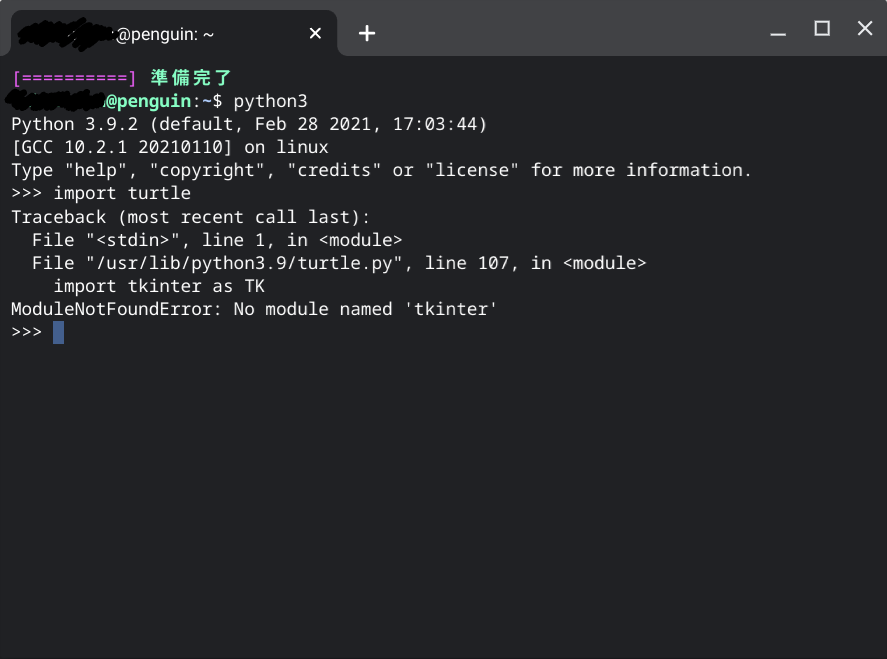
以下のコマンドを入力してインストールを行います。
sudo apt install python3-tk
途中でイエスかノーか聞かれるので「y」を入力します。(何を聞かれているのかわかっていません…)
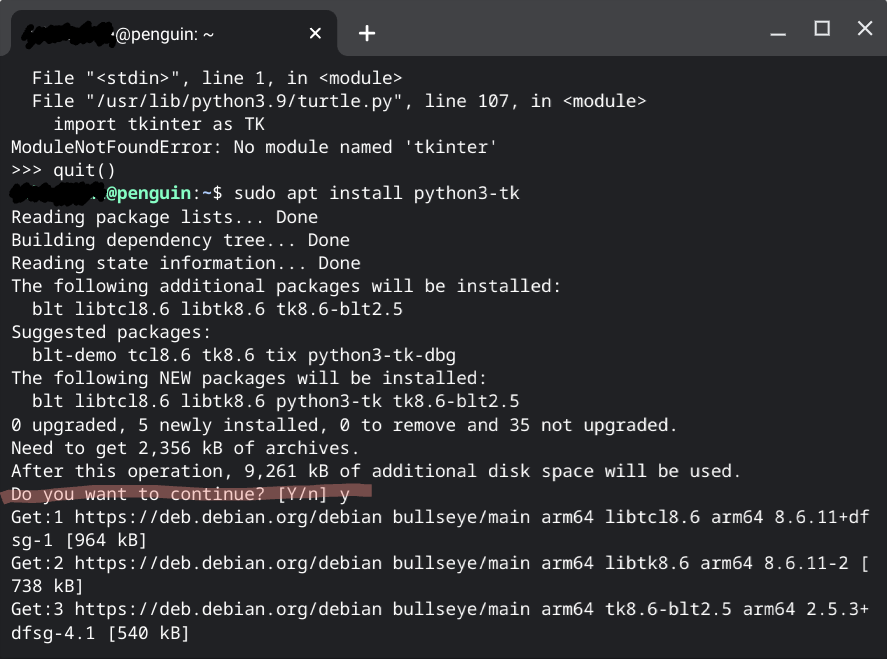
tkinterがインストールできたのでタートルグラフィックスが動きました。

ネット記事で「Pythonを使った画像の一括サイズ変更の方法」という記事を見てPythonを使えるようになりたいと思ったのがきっかけです。 Pythonがどんなものかもわからない私のような超初心者に向けた記事となります。
私はプライベートではChomebookを使用していますので、ここではChromebookへの環境構築の手順について書いていきます。
Linux はデフォルトでオフになっていますので、設定でオン(有効)にします。
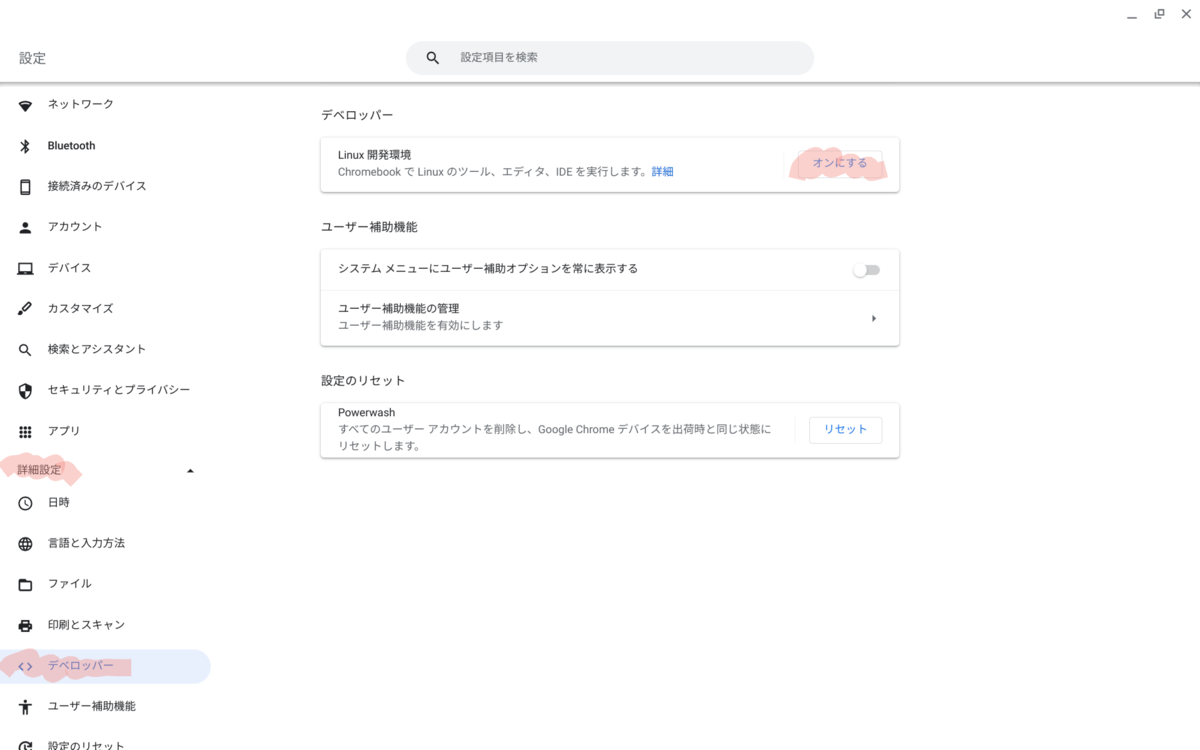

 セットアップには 数分かかります。
セットアップには 数分かかります。

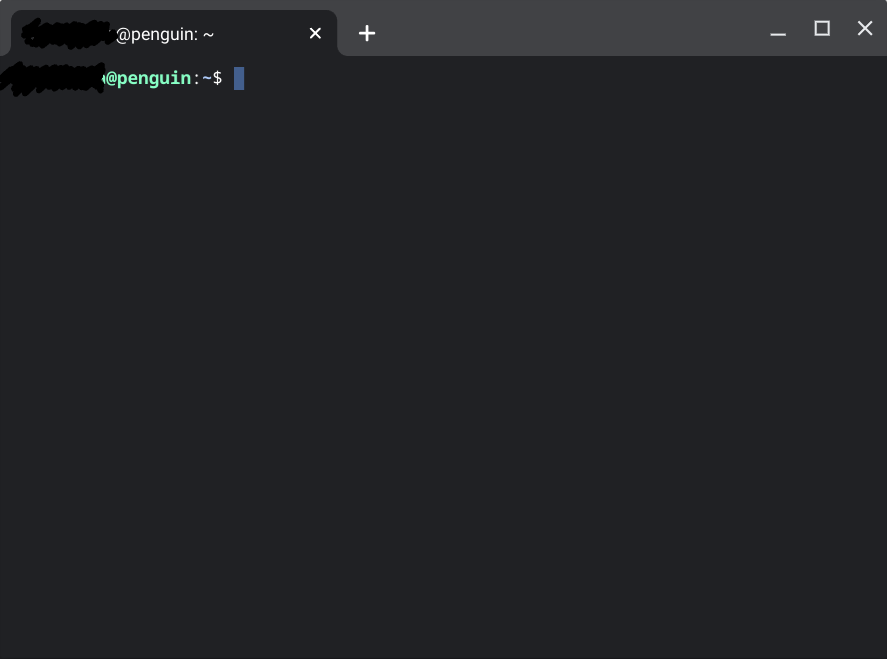
Linuxのターミナルアプリは "Linuxアプリ" という名前でアプリランチャーにいるので今後はそちらから開けます。
LinuxにはすでにPythonがインストールされています。ここではPythonのバージョンを確認します。
先程の黒い画面(ターミナルアプリ)に下記コマンドを入力します。
python3 -V
「python 3.9.2」のように表示されれば成功です。
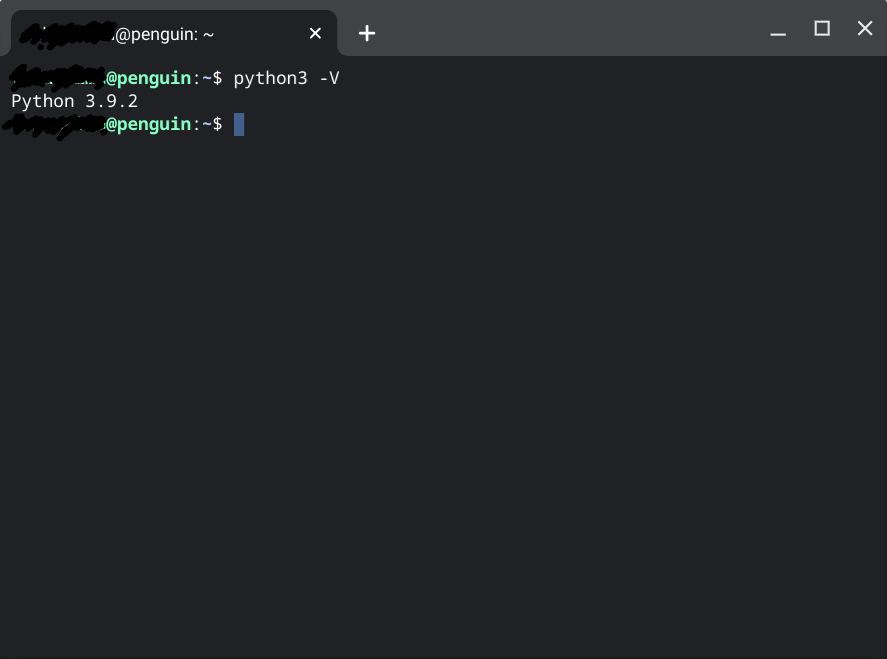
使える状態になっているか簡単なプログラムを打って動作させてみます。不要な方は飛ばしてくれて大丈夫です。
ターミナルアプリに下記のコマンドを入力します。
python3
">>>"(プロンプト)が表示されれば成功です。これによって対話実行環境というものが起動して、対話的にPythonを実行できるようになります。

次に「Hello」という文字が出る命令を入力してみます。
print("Hello")
下記のような画面になれば成功です。
「"Hello"という文字を出力しろ」というプログラムが実行されたことになります。

Pythonのプログラムは普通のテキストエディタで書くことができるようですが、大変なようで通常は作成を支援してくれるコードエディタというものを使います。
標準で搭載されている "IDLE" というものよりも、Microsoftが提供している "Visual Studio Code"(VSCode)というものが開発者に人気があるようなのでこちらを使っていこうと思います。
まずはVSCodeのダウンロードの準備となります。
Linuxパッケージリストの更新のためのコマンドを入力します。
sudo apt-get update
オプションの依存関係である gnome-keyring をインストールするために次のコマンドを入力します。 インストールには数分かかります。命令待ちの状態になれば完了です。
sudo apt-get install -y gnome-keyring


ダウンロードするべきVSCode のパッケージを調べるために次のコマンドを入力します。
dpkg --print-architecture
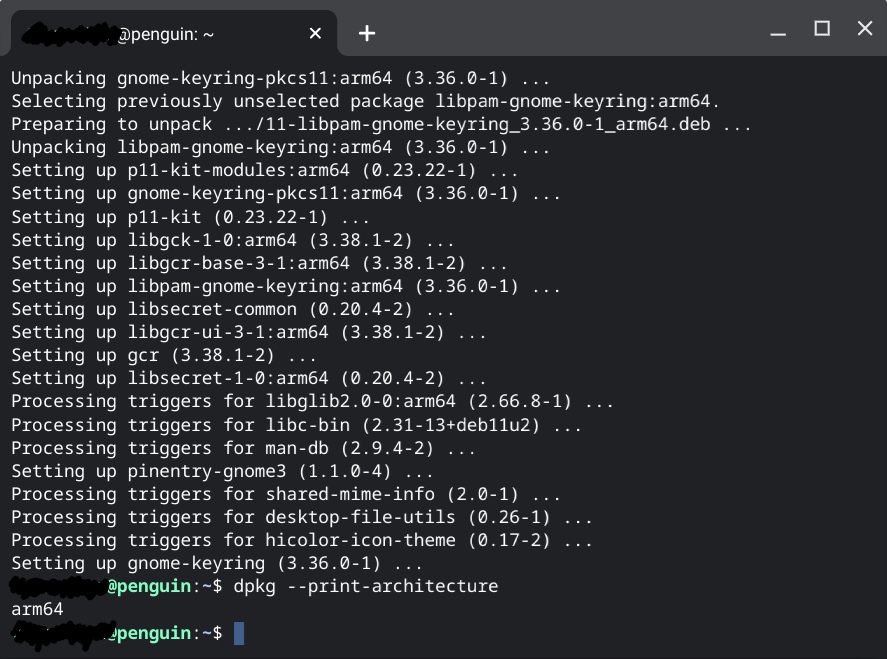
私のPCは "arm64" でしたので、ダウンロードページの ".deb" パッケージの "arm" を選択してダウンロードをしました。
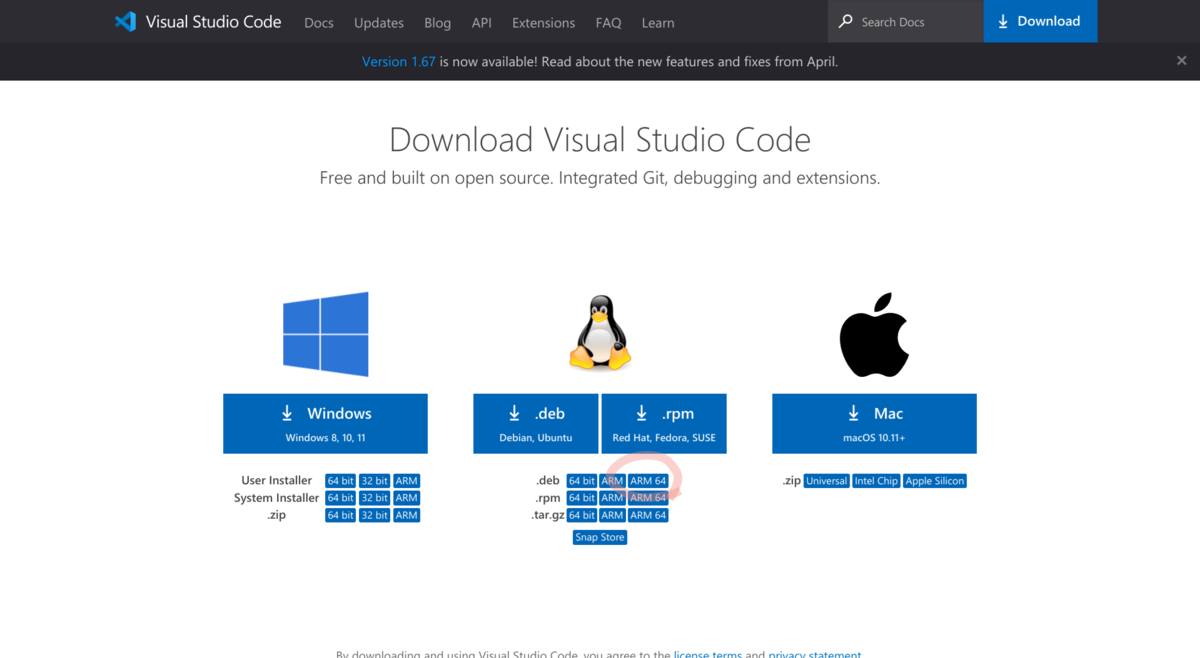
ダウンロードしたファイル(私の場合は"code_1.67.2-1652811872_arm64.deb"という名前でした)をダブルクリックしてインストールをします。画面の手順にしたがって進めます。
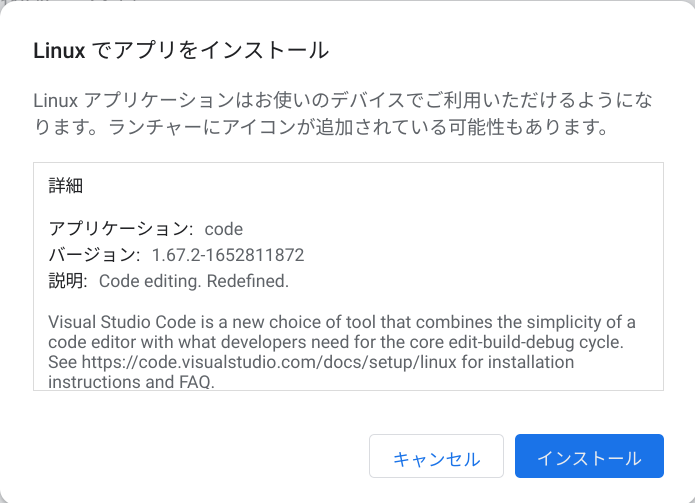
インストールが完了したVSCodeはランチャーのLinuxアプリの中に格納されています。
VSCodeを起動すると英語表示となっていますので、日本語化パッケージをインストールして日本語表示にします。
[view] メニューの中の [Comand Palette] を選択します。
コマンド入力画面で "display" と入力し、候補に出てきた "Configure Display Language" を選択します。
表示言語の選択画面が表示されます。新しい言語をインストールするために "Install additional langages" を選択します。
画面左側に表示された拡張機能の一覧から "Japanese Language Pack for Visual Studio Code" を選択してインストールします。
インストール完了後、VSCodeを再起動します。

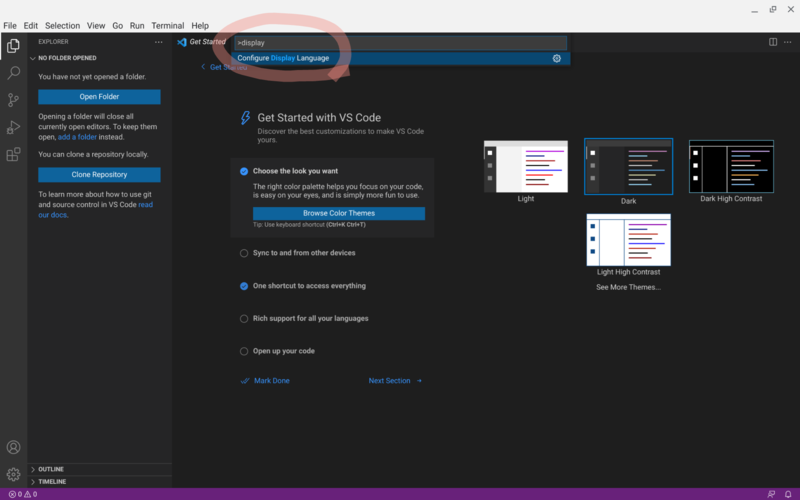
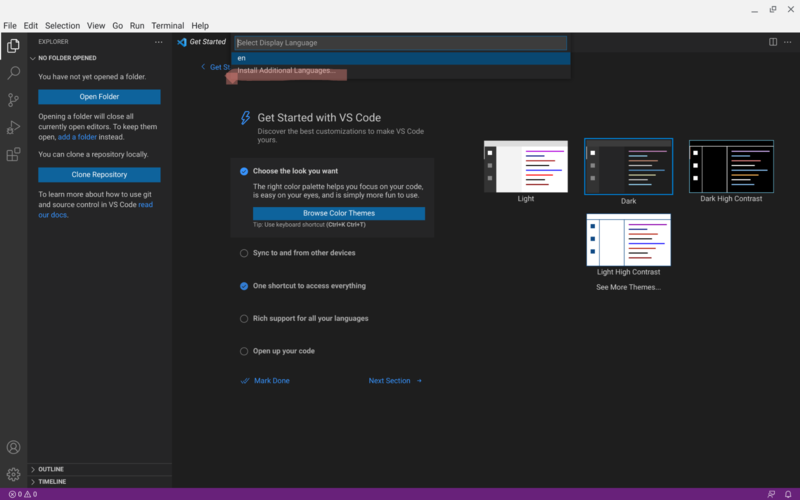
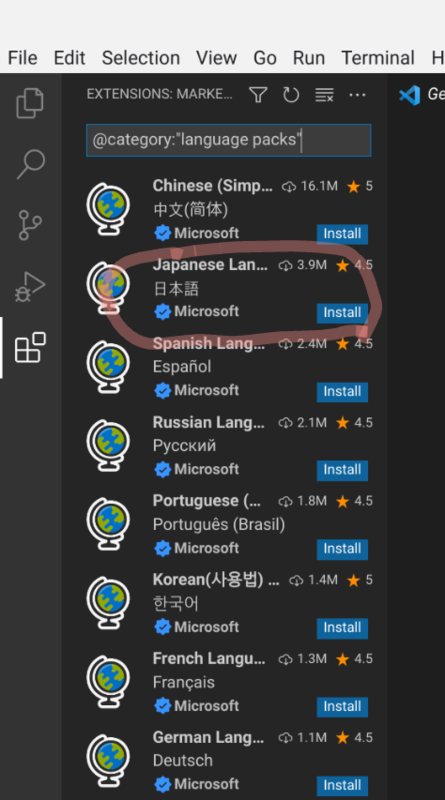
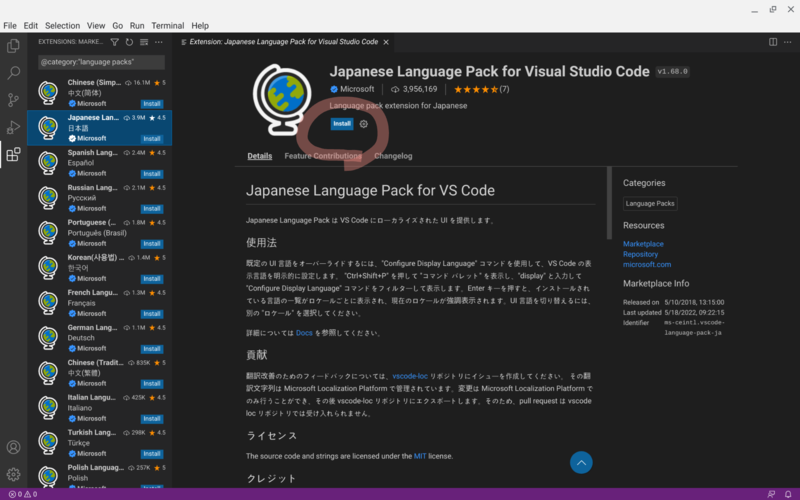
③の設定によってメニューは日本語表示になりますが、ChromeBookにインストールした直後のVSCodeは日本語入力ができない状態となります。ここでは「fcitx-mozc」をインストールして、日本語入力を可能にします。
Linuxターミナルを起動し、以下のコマンドを入力してインストールを行います。インストールには数分かかります。
sudo apt-get install fcitx-mozc -y
以下のコマンドを入力して、"Fcitx" の設定ツールを起動します。
fcitx-configtool
「Keyboard – English(US)」を選択した状態で「-」を押し、英語入力を削除する。
「+」を押して「Only Show Current Language」のチェックを外した状態にする。
「Mozc」を選択し「OK」を押す。



いまの状態ではChromeBookを再起動すると日本語入力ができなくなってしまうので、.profileファイルを編集し、起動時にfcitxを実行するようにします。
ターミナルアプリで、次のコマンドを入力します。
echo "fcitx > /dev/null 2>&1" >> ~/.profile
catコマンドで.profileの中身を確認し、最後尾に "fcitx > /dev/null 2>&1" が追加されていることを確認します。
cat .profile